
Bagaimana Cara Mengembalikan Aplikasi dari iCloud di iPhone Selama/Setelah Pengaturan?

Kehilangan aplikasi setelah menyetel ulang iPhone atau beralih ke yang baru bisa membuat stres. Untungnya, iCloud Apple menawarkan cara mudah untuk memulihkan aplikasi di iPhone Anda. Dalam artikel ini, Anda akan mempelajari cara memulihkan aplikasi dari cadangan iCloud, baik selama proses penyiapan iPhone maupun setelah penyiapan selesai.
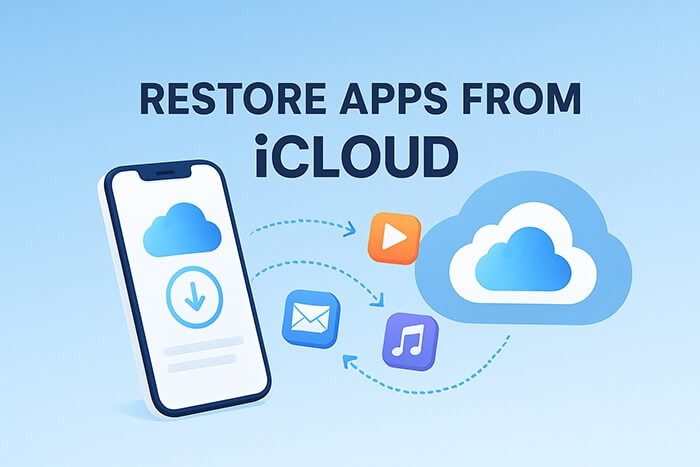
Saat Anda menyiapkan iPhone baru untuk pertama kalinya atau memulai ulang perangkat setelah melakukan pengaturan ulang pabrik, sistem akan menyediakan opsi untuk "Pulihkan dari Cadangan iCloud". Ini adalah cara yang paling lengkap dan efisien untuk memulihkan aplikasi dari iCloud di iPhone, karena tidak hanya memulihkan aplikasi itu sendiri tetapi juga mencakup data dalam aplikasi, pengaturan tata letak, dan konten lainnya.
Berikut cara memulihkan aplikasi dari cadangan iCloud:
Langkah 1. Nyalakan iPhone Anda dan mulai proses pengaturan awal.
Langkah 2. Hubungkan ke Wi-Fi saat diminta. Diperlukan koneksi internet yang stabil.
Langkah 3. Masuk ke ID Apple Anda untuk mengakses cadangan iCloud Anda.
Langkah 4. Saat Anda melihat layar "Aplikasi & Data", pilih "Pulihkan dari Cadangan iCloud".
Langkah 5. Pilih cadangan yang paling relevan berdasarkan tanggal dan ukuran.
Langkah 6. Tunggu hingga proses selesai. Aplikasi, pengaturan, dan data terkait akan mulai diunduh secara otomatis.
Langkah 7. Biarkan perangkat Anda tetap terhubung dan tersambung ke Wi-Fi selama seluruh proses.

Catatan: Jika Anda telah mengatur iPhone/iPad Anda, pertama-tama Anda harus masuk ke "Pengaturan" > "Umum" > "Atur Ulang" > "Hapus Semua Konten dan Pengaturan" untuk mengatur ulang iPhone/iPad Anda. ( iPhone tidak akan menghapus ?)
Dapatkah Anda memulihkan aplikasi dari iCloud setelah pengaturan? Tentu. Jika Anda melewatkan langkah "Pulihkan dari Cadangan iCloud" selama pengaturan, jangan khawatir. Anda masih dapat menginstal ulang aplikasi sebelumnya secara manual dari App Store. Namun, perlu diingat bahwa metode ini hanya memulihkan aplikasi itu sendiri dan tidak menyertakan data pribadi dalam aplikasi (seperti riwayat obrolan, progres permainan yang disimpan, dll.).
Bagaimana cara memulihkan aplikasi dari iCloud setelah pengaturan? Ikuti langkah-langkah berikut:
Langkah 1. Buka App Store di iPhone Anda.
Langkah 2. Ketuk ikon ID Apple Anda di sudut kanan atas.
Langkah 3. Ketuk "Dibeli", lalu pilih "Tidak di iPhone ini".
Langkah 4. Telusuri daftar aplikasi yang diunduh sebelumnya.
Langkah 5. Ketuk ikon "cloud" di samping aplikasi mana pun untuk mengunduhnya kembali ke perangkat Anda.

Selain aplikasi, iCloud juga dapat mencadangkan berbagai jenis data seperti kontak, foto, kalender, catatan, dan banyak lagi. Anda juga dapat memulihkannya dari cadangan iCloud. Namun, Apple secara resmi tidak mendukung pemulihan selektif jenis data ini. Dalam kasus ini, Anda dapat menggunakan alat pihak ketiga untuk mengatasi masalah ini, seperti Coolmuster iCloud Backup Recovery . Ini adalah alat ekstraksi data iCloud profesional yang memungkinkan Anda mengekstrak data yang Anda butuhkan secara selektif dari cadangan iCloud tanpa harus memulihkan seluruh cadangan sistem.
Sorotan Pemulihan Cadangan iCloud:
Berikut cara memulihkan data dari cadangan iCloud tanpa kehilangan data menggunakan Pemulihan Cadangan iCloud:
01 Setelah mengunduh dan menginstal perangkat lunak pemulihan di komputer Anda, buka perangkat lunak tersebut dan masukkan ID Apple dan kata sandi Anda di antarmuka. Klik ikon panah untuk masuk, dan Anda akan diarahkan ke layar berikutnya. ( Catatan: Jika Anda mengaktifkan autentikasi dua faktor di perangkat iOS Anda, Anda harus memasukkan kode verifikasi yang ditampilkan, lalu ketuk "Verifikasi" untuk melanjutkan.)

02 Selanjutnya, pilih jenis file yang ingin Anda pulihkan dan klik ikon "Berikutnya". Perangkat lunak akan memindai dan menampilkan file cadangan iCloud Anda.

03 Setelah pemindaian, pilih file yang ingin Anda pulihkan. Terakhir, klik "Pulihkan ke Komputer" untuk menyimpan file Anda.

Tutorial Video:
Sekarang setelah Anda mengetahui langkah-langkah spesifik untuk memulihkan aplikasi dari iCloud, apakah itu pemulihan satu klik selama pengaturan atau menginstal ulang aplikasi secara manual nanti, iCloud menyediakan dukungan yang nyaman untuk keduanya.
Jika Anda ingin memulihkan lebih banyak jenis data, Anda mungkin ingin mencoba Coolmuster iCloud Backup Recovery . Aplikasi ini memungkinkan Anda mengelola konten cadangan iCloud dengan lebih fleksibel, sehingga Anda dapat memulihkan data penting tanpa harus menghapus data di perangkat.
Artikel Terkait:
Bagaimana Cara Memulihkan File yang Terhapus Secara Permanen dari iCloud? [2 Metode Terbukti]
Bagaimana cara memulihkan aplikasi yang terhapus di iPhone? 4 cara mengembalikannya
[Tips Penting] Berapa Lama Waktu yang Dibutuhkan untuk Mengembalikan dari iCloud?
[Panduan Langkah demi Langkah] Bagaimana cara mengembalikan Tab Safari di iPhone dari iCloud?

 Pemulihan iPhone
Pemulihan iPhone
 Bagaimana Cara Mengembalikan Aplikasi dari iCloud di iPhone Selama/Setelah Pengaturan?
Bagaimana Cara Mengembalikan Aplikasi dari iCloud di iPhone Selama/Setelah Pengaturan?





